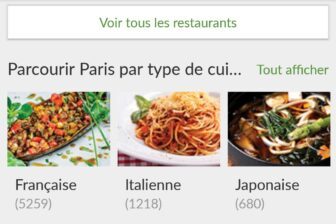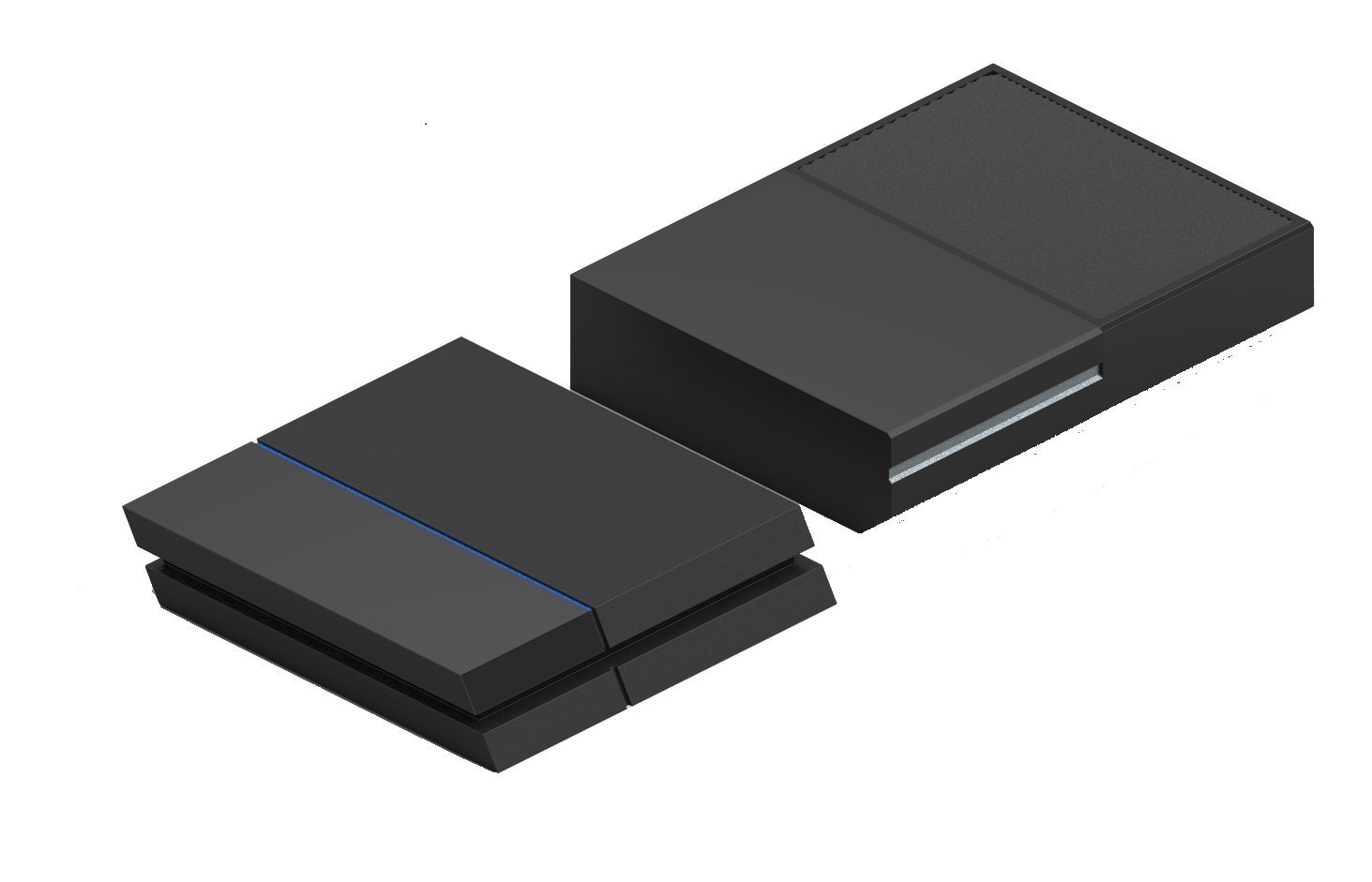PS4
Sécurité
- Gérer un compte enfant
Lorsque vous créez un compte secondaire, assurez-vous que l’année de naissance corresponde bien à celle du titulaire du compte. Avant qu’il ait dix-huit ans, certaines options, comme les achats en ligne, sont automatiquement bloquées. Si vous désirez lever ses restrictions avant ses dix-huit ans, rendez-vous dans les paramètres, rubrique Contrôle parental et sélectionnez Gestion du compte secondaire.
- Activer la vérification à deux étapes
Dans les Paramètres, allez dans PlayStation Network/Gestion du compte, puis Information du compte, Sécurité et enfin Vérification à 2 étapes. Sélectionnez Configurer maintenant et assurez-vous d’entrer un numéro de mobile correct. Vous recevez alors par SMS un code à entrer sur votre PS4 pour autoriser ce numéro à recevoir des messages de vérification.
- Créer un code d’accès à votre profil
Rendez-vous à la rubrique Utilisateurs dans le menu des paramètres et sélectionnez Paramètres de connexion, puis Gestion des codes. Entrez alors une combinaison de quatre touches (croix directionnelle incluse), puis répétez celle-ci pour la confirmer.

L’accès à distance
- Télécharger un jeu PS4 depuis votre mobile
Après avoir synchronisé votre appareil mobile avec votre console dans les paramètres (rubrique Paramètres de connexion à PlayStation App), lancez l’application PlayStation et choisissez l’option PlayStation Store. Mettez l’élément voulu dans le panier afin de l’acheter et touchez le bouton Télécharger après avoir terminé la transaction. Notez que votre PS4 doit être en mode Repos et connectée à Internet.

- Télécharger des mises à jour automatiquement
Dans les paramètres, sélectionnez Paramètres de gestion de l’alimentation, puis Définir les fonctions disponibles en mode repos. Cochez les cases Rester connecté à Internet et Autoriser l’activation de la PS4 depuis le réseau. Revenez à l’accueil de Paramètres, puis allez cette fois dans Système et Téléchargement automatique pour cocher les cases Fichiers de mise à jour du logiciel système et Fichiers de mise à jour d’application (notez qu’un abonnement PlayStation Plus est nécessaire pour la seconde option). Activez enfin le mode Repos dans la rubrique Alimentation du menu Home en maintenant la touche PS quelques instants.
- Jouer à vos jeux PS4 sur ordinateur
Pour commencer, activez la lecture à distance dans les paramètres de votre PS4, rubrique Paramètres de connexion de la lecture à distance. Puis cochez les options Rester connecté à Internet et Autoriser l’activation de la PS4 depuis le réseau dans le menu Paramètres de gestion de l’alimentation, rubrique Définir les options disponibles en mode repos. Installez enfin l’application officielle Remote Play sur votre ordinateur et connectez-vous avec vos identifiants PSN.

Social
- Partage d’un jeu
Appuyez sur la touche SHARE (maintenez quelques instants si vous avez configuré le mode Captures d’écran faciles) pour ouvrir le menu, puis sélectionnez Démarrer Jeu en partage. Un test de connexion va alors être lancé, car un débit d’au moins 2 Mb/s est nécessaire. Après validation du test, sélectionnez Accéder à une Party pour utiliser Jeu en partage, puis Donner la manette au visiteur et enfin Autoriser le visiteur à jouer sous votre nom pour laisser votre ami jouer seul ou Jouer ensemble pour lancer un mode multijoueur local. Pour reprendre le contrôle du jeu, appuyez à nouveau sur SHARE, puis choisissez Reprendre la manette.

- Apparaître hors-ligne
À l’écran du profil, sélectionnez État en ligne, puis l’option Apparaître hors ligne. Cette option est également disponible dans le menu Home, dans la rubrique Statut en ligne, en pressant le bouton Home quelques instants.
- Activer les notifications d’amis en ligne
Ouvrez le menu des paramètres de la console, puis rendez-vous dans la rubrique Notifications. Sélectionnez ensuite l’option Lorsque des amis se connectent et choisissez les contacts pour lesquels vous voulez être averti.
Gestion des données
- Copier vos sauvegardes
Pour copier une sauvegarde sur un support USB, rendez-vous dans les paramètres, rubrique Gestion des données d’application sauvegardées, puis sélectionnez Copier sur un périphérique de stockage USB. Il est également possible de les copier en ligne avec l’option Télécharger en amont sur le stockage en ligne, si vous êtes abonné au service PlayStation Plus, même lorsqu’il s’agit d’une sauvegarde protégée.
- Transférer les données d’une PS4 vers une autre PS4 avec un câble RJ45
Commencez par relier deux consoles (cela fonctionne avec les modèles standard, Slim ou Pro) via la prise réseau. Rendez-vous ensuite dans le menu des paramètres et ouvrez la rubrique Système. Sélectionnez enfin l’option Transférer des données depuis une autre PS4.
Personnalisation
- Changer la photo de couverture de votre profil
À l’écran de votre profil, ouvrez un menu déroulant avec le bouton situé à côté de l’option Définir le statut en ligne, puis sélectionnez Modifier l’image de couverture et choisissez une image parmi vos screenshots.

- Reconfigurer les boutons de votre manette
Pour attribuer une configuration personnalisée par défaut à votre manette, allez dans le menu des paramètres, rubrique Accessibilité, puis choisissez Attribution des touches. Cochez la case Activer l’attribution des touches personnalisées pour avoir accès au menu Personnaliser l’attribution des touches.
Xbox One
Sécurité
- Créer une clé d’accès à votre compte
Après avoir sélectionné votre compte à l’accueil, allez dans les paramètres et sélectionnez Tous les paramètres. Dans la rubrique Connexion, sécurité et clé d’accès, choisissez Créer ma clé d’accès et entrez une série de six touches avec votre manette.
- Gérer un compte enfant
Un compte Xbox Live est automatiquement reconnu comme compte enfant si le titulaire a moins de dix-huit ans (défini d’après l’année de naissance enregistrée). Il est toutefois possible de créer des exceptions temporaires ou définitives. Lorsque votre enfant lance un jeu ou un film non autorisé, la Xbox propose de demander une autorisation : sélectionnez alors un compte adulte et connectez-vous avec votre mot de passe pour confirmer l’exception.
Personnalisation
- Changer le fond d’écran
Commencez par copier une image (idéalement de résolution 1920 x 1080) sur une clé USB que vous allez connecter à votre console. Lancez ensuite le Media Player, puis accédez au dossier contenant l’image afin d’ouvrir celle-ci. Sélectionnez enfin l’option Définir comme fond d’écran.
- Reconfigurer les boutons de votre manette
Rendez-vous dans le menu Mes jeux et applications, puis recherchez Accessoires Xbox. À l’écran suivant, sélectionnez Configurer, puis Configuration des touches. Choisissez Rétablir les paramètres par défaut, si vous désirez retrouver la configuration d’origine.
Multimédia
- Basculer entre deux applications ancrées
Si vous ne disposez pas du capteur Kinect, si vous ne souhaitez pas utiliser la commande vocale, vous pouvez basculer entre deux applications ancrées en appuyant deux fois rapidement sur le bouton Xbox de la manette.

- Lecture audio/vidéo
La Xbox One peut lire vos fichiers multimédias à partir d’un support USB au format NTFS ou à partir d’un ordinateur connecté au même réseau, si vous avez autorisé le partage de contenu via un logiciel dédié. Il suffit de lancer le Media Player dans le menu Mes jeux et applications.
- Capture d’images et de vidéos
La capture s’effectue en appuyant deux fois rapidement sur le bouton Xbox : pressez ensuite Y pour capturer une image et X pour enregistrer en vidéo les 30 dernières secondes de jeu. Pour créer des vidéos plus longues, sélectionnez l’option Ancrer une application après avoir appuyé deux fois sur le bouton Xbox et lancez Jeux DVR.
Social
- Apparaître hors-ligne
Ouvrez la liste d’amis, puis sélectionnez Mon profil et l’option Apparaître hors ligne. Si vous désirez vous déconnecter du Xbox Live, vous devez aller dans le menu des paramètres, puis choisir Tous les paramètres, Réseau, Paramètres réseau et enfin Aller Hors Ligne. Pour vous connecter à nouveau, sélectionnez simplement Aller en ligne au même écran.
- Ajouter un membre à votre famille Xbox One
Ouvrez le menu des paramètres et allez dans Tous les paramètres. Entrez dans la rubrique Compte et sélectionnez la rubrique Famille. Sélectionnez enfin Ajouter à la famille, puis Ajouter nouveau : la personne concernée doit alors se connecter avec son compte Xbox Live. Si elle n’en possède pas encore, appuyez sur la touche B et sélectionnez Obtenir un nouveau compte.
Gestion des données
- Gérer vos sauvegardes
Lorsque vous êtes connecté à votre compte Xbox Live, vos sauvegardes Xbox One sont automatiquement enregistrées sur les serveurs de Microsoft, même sans abonnement Gold. Elles sont d’ailleurs récupérées dès que vous utilisez votre compte sur une autre console. Pensez au passage à vous connecter après avoir joué hors ligne pour conserver vos données à jour.
- Configurer un disque dur externe
Pour stocker vos applications Xbox One sur un disque dur externe, celui-ci doit être compatible USB 3 et disposer d’une capacité d’au moins 256 Go. La console va alors le formater une fois connecté. Vous pouvez toutefois refuser ce formatage, si vous d–ésirez utiliser ce support pour stocker uniquement des éléments multimédias (musiques, vidéos et images).
L’accès à distance
- Jouer à vos jeux Xbox One sur PC
Pour commencer, ouvrez le menu des paramètres de votre Xbox One et rendez-vous dans la rubrique Préférences. Sélectionnez Autoriser la diffusion du jeu vers périphérique. Lancez l’application Xbox sur votre ordinateur et utilisez l’option Se connecter pour voir apparaître le nom de votre console (MyXboxOne par défaut). Notez que cela fonctionne uniquement sous Windows 10 et que les deux machines doivent être reliées au même réseau.
- Utiliser la fonctionnalité Play Anywhere
La fonctionnalité Play Anywhere permet d’acheter une sélection de jeux en version dématérialisée, récents et à venir, et d’y jouer sur Xbox One et PC (Windows 10). Votre progression est conservée, vous pouvez donc reprendre la partie là où vous l’aviez arrêtée, même si vous changez de support (de Xbox One au PC ou inversement). Vous pouvez trouver vos jeux dans le menu Mes jeux et applications, rubrique Prêt pour l’installation.
🔴 Pour ne manquer aucune actualité de 01net, suivez-nous sur Google Actualités et WhatsApp.